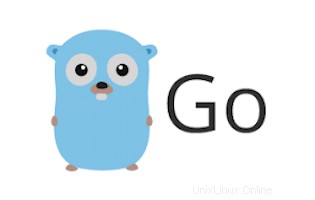
V tomto tutoriálu vám ukážeme, jak nainstalovat Go na Ubuntu 22.04 LTS. Pro ty z vás, kteří to nevěděli, Go je programovací jazyk s otevřeným zdrojovým kódem, který usnadňuje vytvářejte jednoduchý, spolehlivý a efektivní software. Go byl vytvořen, aby spojil nejlepší vlastnosti jiných programovacích jazyků do jednoho jazyka.
Tento článek předpokládá, že máte alespoň základní znalosti Linuxu, víte, jak používat shell, a co je nejdůležitější, hostujete svůj web na vlastním VPS. Instalace je poměrně jednoduchá a předpokládá, že běží v účtu root, pokud ne, možná budete muset přidat 'sudo ‘ k příkazům pro získání oprávnění root. Ukážu vám krok za krokem instalaci programovacího jazyka Go na Ubuntu 22.04 (Jammy Jellyfish). Můžete postupovat podle stejných pokynů pro Ubuntu 22.04 a jakoukoli jinou distribuci založenou na Debianu, jako je Linux Mint, Elementary OS, Pop!_OS a další.
Předpoklady
- Server s jedním z následujících operačních systémů:Ubuntu 22.04, 20.04 a jakákoli jiná distribuce založená na Debianu, jako je Linux Mint.
- Abyste předešli případným problémům, doporučujeme použít novou instalaci operačního systému.
- Přístup SSH k serveru (nebo stačí otevřít Terminál, pokud jste na počítači).
non-root sudo usernebo přístup kroot user. Doporučujeme jednat jakonon-root sudo user, protože však můžete poškodit svůj systém, pokud nebudete při jednání jako root opatrní.
Nainstalovat Go na Ubuntu 22.04 LTS Jammy Jellyfish
Krok 1. Nejprve se ujistěte, že všechny vaše systémové balíčky jsou aktuální, spuštěním následujícího apt příkazy v terminálu.
sudo apt update sudo apt upgrade
Krok 2. Instalace Go na Ubuntu 22.04.
- Nainstalujte Go pomocí oficiálního archivu.
Ve výchozím nastavení není Go k dispozici v základním úložišti Ubuntu 22.04. Nyní spusťte následující příkaz níže a stáhněte si nejnovější verzi programovacího jazyka Go z oficiální stránky :
wget https://go.dev/dl/go1.18.1.linux-amd64.tar.gz
Dále rozbalte archiv do /usr/local adresář:
sudo tar -zxvf go1.18.1.linux-amd64.tar.gz -C /usr/local/
Potom nastavte prostředí PATH:
echo "export PATH=/usr/local/go/bin:${PATH}" | sudo tee /etc/profile.d/go.sh
source /etc/profile.d/go.sh - Nainstalujte Go pomocí výchozího úložiště Ubuntu.
Nyní spusťte následující příkaz a nainstalujte Go na svůj systém Ubuntu:
sudo apt install golang-go
Potvrďte instalaci a zkontrolujte nainstalovanou verzi sestavení Go:
go version
Krok 3. Vytvořte projekt Go.
Nejprve vytvořte adresář projektu:
mkdir -p idroot cd idroot
Dále vytvořte soubor pro napsání jednoduchého programu (idroot.go ) a otestujte instalaci Go.
nano idroot.go
Přidejte následující soubor:
package main
import "fmt"
func main() {
fmt.Printf("Welcome to idroot\n")
} Po dokončení spusťte kód pomocí go příkaz:
go run idroot.go
Výstup:
Vítejte v idroot
Blahopřejeme! Úspěšně jste nainstalovali Go. Děkujeme, že jste použili tento návod k instalaci programovacího jazyka Go do systému Ubuntu 22.04 LTS Jammy Jellyfish. Pro další pomoc nebo užitečné informace vám doporučujeme navštívit oficiální Přejít na web.